Installation de l’interface et configuration – iSys iTerra Lite Color Inkjet Printer Manuel d'utilisation
Page 7
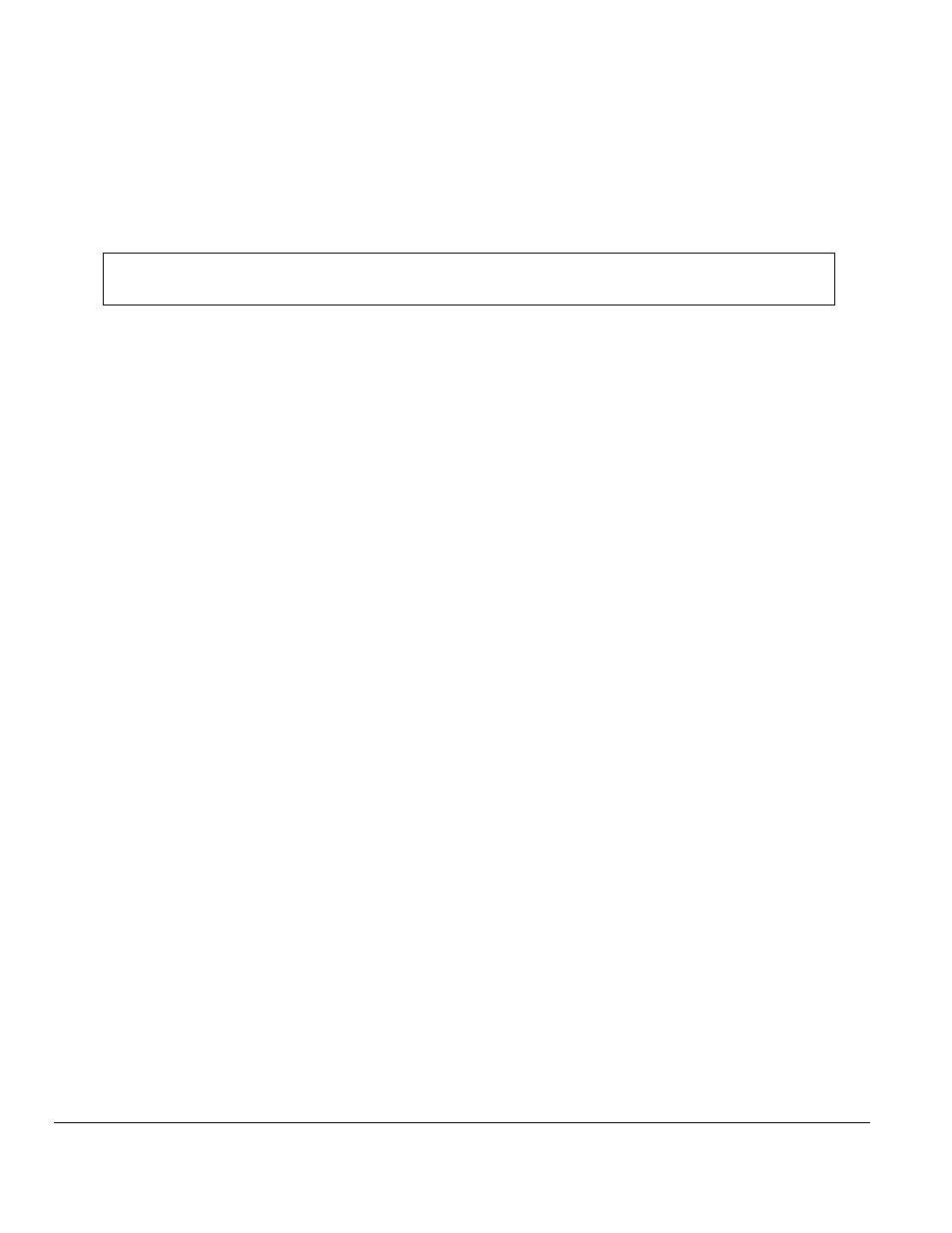
iTerra Lite - Mode d’emploi – Dernière mise à jour : 10/13/2005
© 2005. Tous droits réservés iSys - The Imaging Systems Group Inc.
7
INSTALLATION DE L’INTERFACE ET CONFIGURATION :
Branchez le câble électrique dans une prise de courant AC avec mise à la terre. Assurez-vous que la source
d’électricité a la capacité d’alimenter cet appareil ainsi que tout autre branché à la même prise. Voyez la
rubrique caractéristiques pour connaître la consommation en watts de cet appareil.
1. Centronics™
Branchez le câble Centronics™ sur le port parallèle de votre ordinateur et sur le port parallèle à l’arrière de
votre iTerra Lite. Assurez-vous que les câbles sont bien en place pour que le contact se fasse bien.
REMARQUE : Le Fast Port iSys - The Imaging Systems Group Inc., doit être installé pour obtenir un
transfert de données optimum vers l’imprimante, sinon l’imprimante fonctionnera plus lentement
lorsque vous utiliserez Centronics™.
Pour installer le FAST PORT :
Insérez le disque fourni par iSys
Sélectionnez « Set Up File » dans le dossier « Fast Port »
Suivez les différentes étapes :
1. Installez « Shield Wizard » – Appuyez sur « Next »
2. Entrez le nom de l’utilisateur et de l’organisation – Appuyez sur « Next »
3. « Destination folder. » Changez le nom du répertoire pour l’installer dans un répertoire différent
ou appuyez sur « Next » pour l’installer.
4. « Install Wizard Completed » – Appuyez sur « finish »
5. Un dossier « readme.txt » apparaîtra et vous fournira les instructions pour assurer l’installation
correcte de FAST PORT.
Comment utiliser iSys Fast Port
1. Après avoir mis en route « setup.exe » une icône « Fast Port » apparaîtra sur le Bureau.
2. Pour utiliser le Fast Port, cliquez deux fois sur l’icône puis réglez la vitesse du port et redémarrez
l’ordinateur.
Lorsque votre ordinateur est de nouveau en route, mettez « BIOS » parallèle à « ECP.» Si votre
réglage « BIOS » n’a pas cette option, vous ne pouvez pas utiliser le mode vitesse rapide pour les
imprimantes iSys avec votre ordinateur.
3. Fast Port est conçu spécialement pour les imprimantes iSys. Vous devrez peut être changer le
mode vitesse lorsque vous utiliserez d’autres imprimantes.
4. Ce programme n’affecte que la vitesse des ports LPT.
Installation du pilote pour le mode Centronics™
1. Allez à Démarrage Windows – Réglages – Imprimante
2. Ajoutez une imprimante - appuyez sur Fenêtre suivante
3. Bienvenue à l’assistant pour ajouter une imprimante – appuyez sur Fenêtre suivante
4. Sélectionnez Local – appuyez sur Fenêtre suivante
5. Utilisez le port suivant : Faire défiler vers LPT1 – Appuyez sur Fenêtre suivante
6. J’ai un disque – Insérez le disque pilote fourni par iSys – Survolez pour trouver *.inf file on disk
appuyez sur « Open », appuyez sur « O.K. » puis appuyez sur «Next»
7. Continuez à appuyer sur « Next » jusqu’à ce que vous arriviez à « Finish »
8. Réamorcez – Allez à Démarrez menu/Réglages/Imprimante
9. Sélectionnez iSys iTerra Lite
10. Cliquez avec le bouton de droite de la souris pour sélectionner Propriétés
11. Allez à Port – Assurez-vous que le bon port est sélectionné (LPT1) et appuyez sur « O.K. »
12. Cliquez le bouton de droite de la souris – allez à Préférences Impression – assurez-vous que
la taille est réglée à iSys Continu 8,75 pouces, appuyez sur « O.K. »
13. Allez à Propriétés – Imprimez la page test.